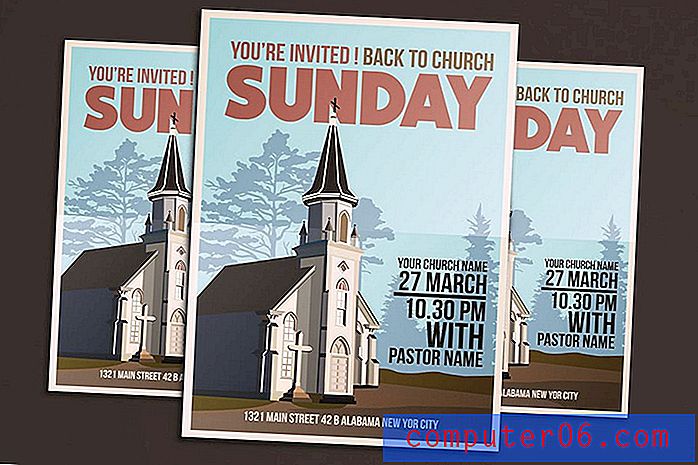Come nascondere un livello in Photoshop CS5
Aggiungere un livello a un'immagine in Photoshop CS5 è facile come fare clic su alcuni pulsanti. Puoi avere un numero molto alto di livelli in un'immagine in Photoshop e sono così utili come mezzo per separare gli elementi dell'immagine che è facile aggiungere una quantità eccessiva di livelli. Potresti trovarti in una situazione in cui vuoi vedere come appare la tua foto senza gli elementi inclusi in un livello, oppure potresti salvare più versioni di un'immagine e una di quelle versioni deve essere salvata senza un livello. Potresti aver considerato di eliminare il livello, eseguire l'azione di salvataggio, quindi annullare l'eliminazione del livello, che sarebbe una soluzione perfettamente accettabile. Tuttavia, si corre il rischio di un errore del programma o di un arresto anomalo che chiude accidentalmente l'immagine e si perde il livello che è stato eliminato. Hai un'altra opzione, che puoi eseguire imparando a nascondere un livello in Photoshop CS5. È il modo più semplice e migliore per rimuovere un livello da un'immagine senza perdere i dati contenuti nel livello.
Nascondere i livelli di Photoshop CS5
Utilizzando il metodo descritto in questo tutorial, sarai in grado di scattare un'immagine con più livelli, selezionare un livello specifico, quindi nascondere quel livello dalla vista. Il livello e tutto ciò che è contenuto sarà comunque accessibile, ma il livello non verrà mostrato fino a quando non deciderai di scoprirlo. Questa è una buona soluzione per testare le modifiche all'immagine senza eliminare o perdere elementi dell'immagine su cui potresti aver trascorso molto tempo lavorando.
Inizia aprendo la tua immagine in Photoshop. Dovrai utilizzare il pannello Livelli per questo esercizio, quindi, se non è visibile sul lato destro della finestra, premi il tasto F7 sulla tastiera per visualizzarlo.

Fai clic sul livello nel pannello Livelli che desideri nascondere.
Fai clic su Livello nella parte superiore della finestra, quindi fai clic sull'opzione Nascondi livelli .
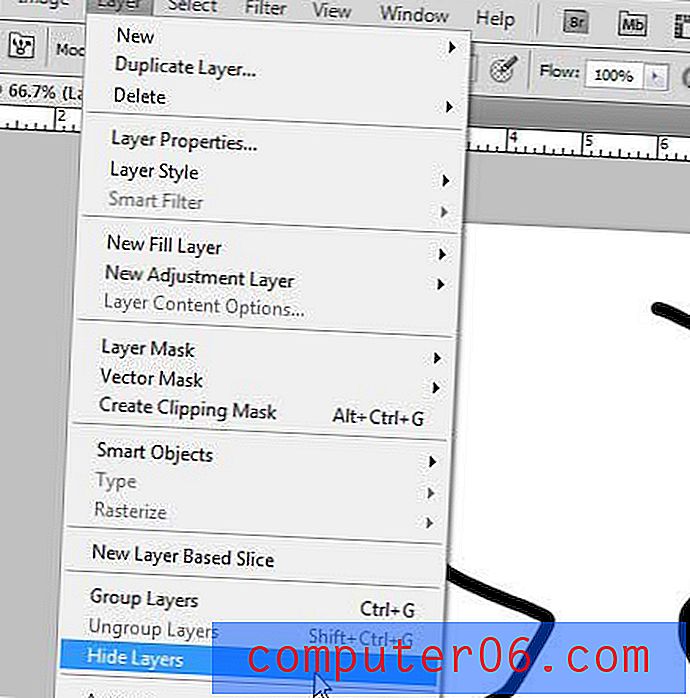
Noterai che il comando include il plurale della parola "Livello", il che significa che puoi scegliere di nascondere più livelli contemporaneamente. Ciò può essere ottenuto tenendo premuto il tasto Ctrl sulla tastiera mentre si fa clic su ciascun livello nel pannello Livelli che si desidera nascondere.
Inoltre, puoi anche nascondere rapidamente un livello facendo clic sull'icona dell'occhio sul lato sinistro del livello che desideri nascondere.
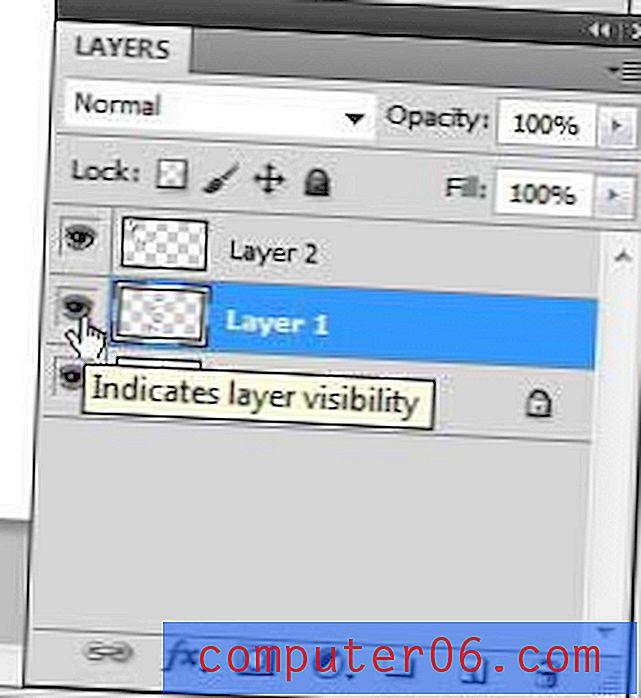
Puoi ripristinare o scoprire un livello in qualsiasi momento facendo clic sulla casella vuota in cui si trovava l'icona a forma di occhio.